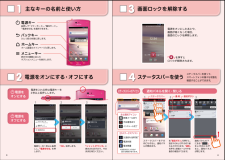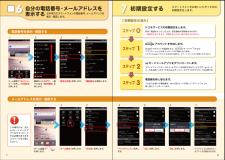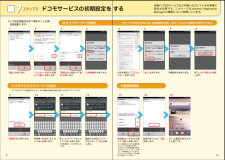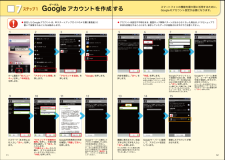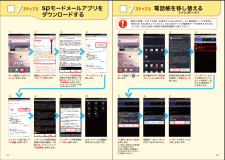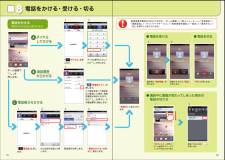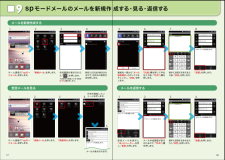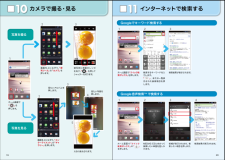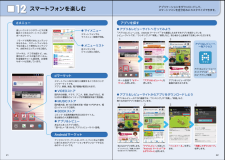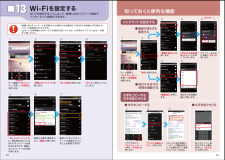このマニュアルの製品

1

文字を入力する5文字入力欄が画面に表示されたとき、その欄を押すとキーボードが表示されます。※「 メニューキー」 を長押しすると、キーボードが非表示になります。※テンキーキーボード、QWERTYキーボード共通※テンキーキーボード、 QWERTYキーボード、 手書きキーボード共通テンキーキーボードでは、次の4つの入力方式が使えます。「 」を長押し>「ATOKの設定」>「入力方式」から、「ケータイ入力」・「フリック入力」・「ジェスチャー入力」・「T9入力」のいずれかを押して切り替えます。「 」を押すごとに英字、数字、かなの順に切り替わります。● ケータイ入力同じキーを連続して押すと、「あ」→「い」→「う」→「え」→「お」→「ぁ」・・・のように文字が替わります。● ジェスチャー入力入力したい文字が割り当てられたキーを押したままにすると、キーの周囲にジェスチャーガイドが表示されますので、指を離さずに目的の文字までなぞります。● フリック入力入力したい文字が割り当てられたキーを押したままにすると、キーの上に文字(フリックガイド)が表示されます。指を離さず目的の文字の方向になぞります。● T9入力入力したい文字が割り当てられたキーを1回ずつ押して、表示された予測候補の中から同じ読み方の文字を選びます。ジージーズリズリズリズリ「 」を押します。「 」を押します。「 」を押します。「 」を押します。「 」を押します。「 」を押します。QWERTYキーボードに切り替わります。手書きキーボードに切り替わります。例えば「ドコモ」と入力する場合は「た」「゛゜」「か」「ま」を押し、予測候補の中で同じ読みの文字を押します。※目的の文字が予測候補にないときは「 を押して読みを入力します。変換候補から「ドコモ」を押します。※変換候補を変えたい場合は、「 / 」 を押します。テンキーキーボードに切り替わります。「 」を押し、入力したいパレットを押します。※文字入力欄によっては絵文字は入力できません。顔文字パレットタブアイテム一覧カテゴリーを選択し、アイテム一覧から入力する記号を押します。● 手書き キーボードへの 切り替え● テンキー キーボードへの 切り替え●QWERTY キーボードへの 切り替えテンキーキーボードの入力方式記号・絵文字入力を表示するキーボードの表示を切り替える 英字・数字・かな入力を表示する記号パレット1111 2111222222333123クワーティティーナインスマートフォンの文字入力は、タッチパネルに表示されるキーボードを使用します。手書き入力時は、タブを押すと入力する文字種を選択できます。5 6







![前ページ カーソルキー[←]でも移動](http://gizport.jp/static/images/arrow_left2.png)